Vous en avez assez de sauter sur le bouton de volume à chaque fois que votre lecteur change de titre. Les fichiers MP3 sont en effet enregistrés à des volumes différents.
Nous allons égaliser le volume sonore de vos MP3, grâce au logiciel gratuit MP3Gain, et ce, sans perte de qualité puisqu’il ne modifie pas l’onde sonore des fichiers.
Je vais ainsi vous montrer comment égaliser tous vos fichiers d’un même dossier en ayant recours à deux des modes de normalisation disponibles. L’installation se passe sans aucun souci, rien ne sera détaillé ici.
Paramétrage de MP3Gain.
Ce qu’il vous savoir avant de commencer…
- La distorsion : c’est la déformation d’un signal sonore qui se traduit par un craquement à l’écoute
- L’écrêtage : lors de la décompression d’un fichier audio, certains passages se révèlent trop forts. L’opération d’écrêtage permet de les couper pour qu’ils n’excèdent pas le volume maximal possible, mais cela peut provoquer une petite distorsion.
Ensuite cliquer sur le raccourci du logiciel, celui-ci doit s’ouvrir sur cet écran :
Nous allons procéder à quelques aménagements dans les options.
Aller dans Options → Affichage du nom de fichier → (coché) N’afficher que le nom du fichier.
Ensuite allez dans le menu Options → cochez Ne pas écrêter lors d’un gain de piste.
Importer les fichiers MP3
Cliquez ensuite, soit sur :
- Ajouter un fichier pour rechercher une chanson ou sur Ctrl + F.
- Ajouter un dossier pour votre album ou votre dossier de MP3 ou sur Ctrl+D.
L’importation du dossier de MP3 s’est correctement déroulée.
Égaliser le volume de vos MP3
Dans volume cible normal mettre une valeur entre 90 et 95 dB.
Égaliser le volume de manière indépendante
Ce mode de normalisation vous permet d’ajuster le volume de tous les titres au même niveau. Commencez par analyser les fichiers. Cliquez dans la barre d’icônes sur :
Les résultats d’analyse affichent, pour chacun des titres, les modifications qui seront effectuées
Vous voyez dans ce tableau différents titres. Par exemple :
0724 – La nuit je mens.mp3
En rouge avec un volume de 96,4 une distortion et un gain piste -1,5 =>Puissance de son trop importante (96,4) avec du son très moyen (distortion)
0729 – Toi plus moi.mp3
En noir avec un volume de 95,1 sans distortion et un gain piste 0,0
=>Puissance ‘correcte’ sans diminution pour ajuster toutes les chansons au même volume
Pour égaliser le volume sonore des MP3, cliquez ensuite sur le bouton Gain Piste.
Égaliser le volume de manière corrélée
Ce mode permet d’ajuster le volume des titres à un niveau général moyen, tout en gardant la différence entre les titres d’un album.
Pour analyser les fichiers d’un album, cliquez sur le menu déroulant du bouton Analyse et choisissez Analyse Album.
Puis, pour égaliser le volume sonore, cliquez ensuite sur le menu déroulant du bouton Gain et choisissez Gain Album.
Rappels
- Analyse Piste : analyse de la chanson avec indication de la moyenne du titre.
- Analyse Album : analyse de tous les titres avec indication de la moyenne des titres
- Gain Piste : application au volume cible le plus proche avec la moyenne du titre.
- Gain Album : application au volume cible le plus proche avec la moyenne de tous les titres.
- Gain Constant : application strict du volume cible.
Explications :
Si vous avez un album de chansons diverses, par exemple un album de rock, vous pouvez avoir des chansons qui pulsent et d’autres plus calmes :
- Pour le Gain piste, MP3Gain va appliquer un volume cible qui va s’approcher le plus possible de votre valeur en prenant en compte les différentes variations dans la chanson (moyenne entre le point le plus fort et le point le plus faible du titre).
- Pour le Gain album, MP3Gain va appliquer un volume cible qui va s’approcher le plus possible de votre valeur en prenant en compte les différentes variations de toutes les chansons(moyenne entre le point le plus ‘fort’ et le point le plus ‘faible’ de TOUS les titres).
- Pour le Gain Constant, MP3Gain va appliquer un volume cible qui va s’approcher de votre valeur en ne prenant pas en compte les différentes variations de toutes les chansons(lissage du point le plus ‘fort’ et du point le plus ‘faible’ vers le volume cible).
Donc je vous conseille : « Analyse Piste » ainsi que « Gain Piste »
Annulation des modifications
Vous pouvez écouter les résultats en double-cliquant sur un titre.
Si les modifications ne vous conviennent pas, dans le menu Gain, cliquez sur Annuler les changements de gain pour retrouver vos MP3 originaux.
Après les contraintes techniques, les contraintes artistiques, si vous agrémentez vos montages vidéo, présentations PowerPoint de musiques et si vous les présenter (le but généralement) vous devez régler une certaine somme à la SACEM. C’est pourquoi il existe dorénavant de la musique libre de droit pour la production, sans contraintes.
Le plus connu de tous est sans doute audiobank. Audiobank.fr vous fournira de la musique idéale pour votre projet, qu’il s’agisse d’une vidéo, d’une publicité, d’un livre audio, d’une animation flash ou encore d’un jeu vidéo.
Le site propose de la musique royalty-free ( libre de droit ), c’est à dire une fois que vous achetez une musique ou un jingle, vous avez légalement le droit de l’utiliser autant de fois que vous le désirez.
Un nouveau modèle économique pour la musique est né :
l’artiste publie sa musique gratuitement sous Creative Commons
l’artiste vend des licences libres de droits de sa musique pour l’industrie
Vous êtes à la recherche de jingles ou de musiques d’ambiance pour vos soirées ou vos présentations, cliquer-ici.
That’s All.
 Quick-Tutoriel.com Network & System Admin.
Quick-Tutoriel.com Network & System Admin.



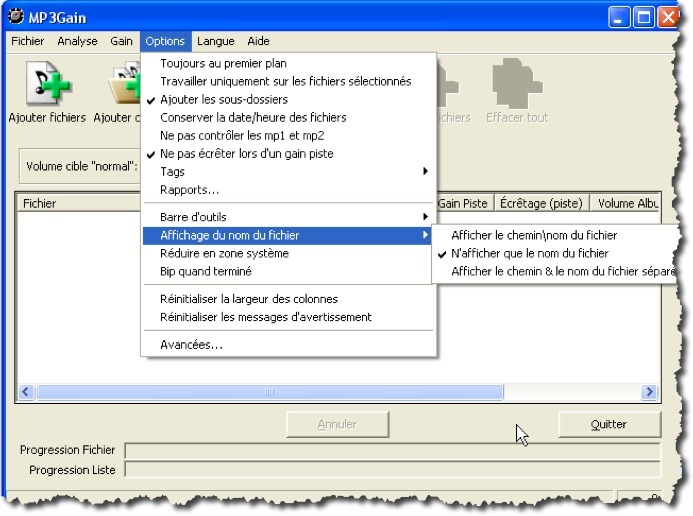
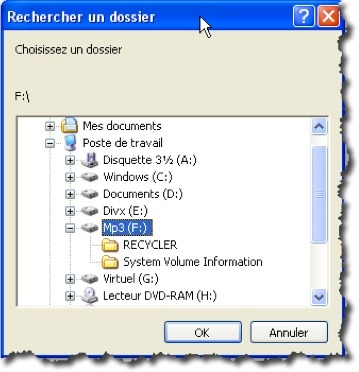

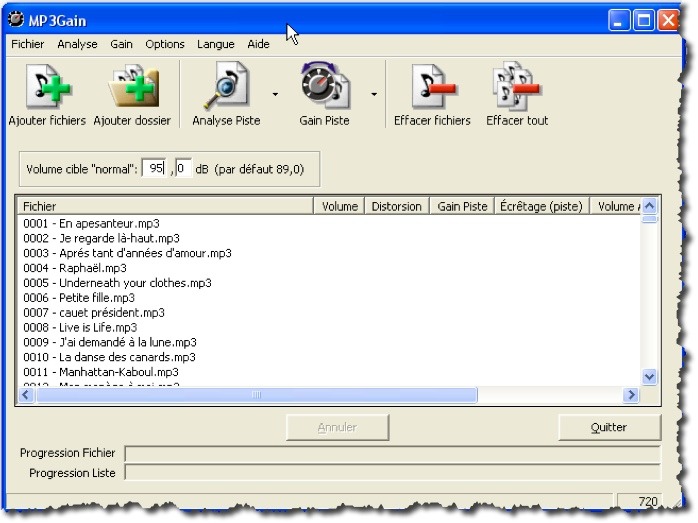

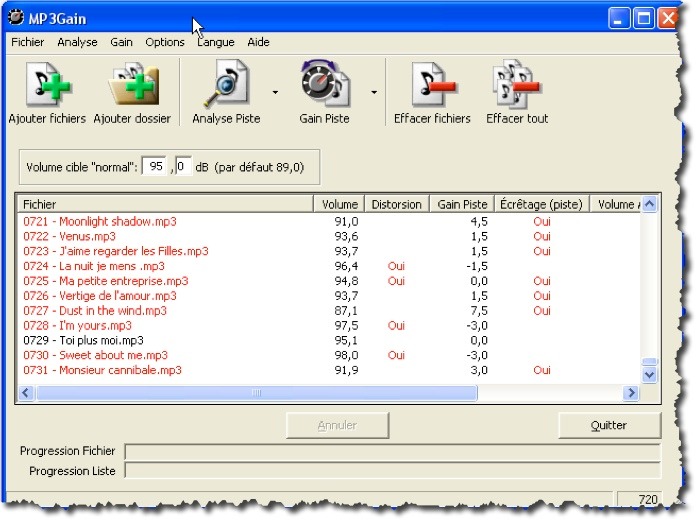









Et sinon voici un autre site de musiques libres de droit: http://www.musilib.com
des musiques de qualité, une seule licence et un tarif unique (39 euros) pour une utilisation sans limite.
Bonjour,
Vous trouverez un élément de réponse à cette adresse : ici
A bientôt.
Sympa ce logiciel, est ce que vous en connaissez un équivalent pour Mac ?
Je crois que ce logiciel va m’être très utile.
Merci pour le tuto.
Par contre, une fois que les modifications apportées par MP3Gain, que se passe-t-il lorsque l’on importe les MP3 dans un iPod, par exemple ?
Merci !
Merçi
Pour l’information!!
très utile….
Daniel DJ